Logic Pro X: 音轨入门

您可以在轨道区域的音轨上录制已连接到电脑的麦克风或电子乐器(如电吉他)的声音。录音在所选音轨上显示为音频片段,显示音频波形。您可以在轨道区域中编配和编辑音频片段,并在音轨编辑器中以近观视图编辑它们。
添加轨道时,可以在“资源库”选取轨道的 Patch。可以快速试听 Patch 以找到想要使用的 Patch,并选取不同 Patch 来更改音轨的效果。每个音频 Patch 包含一个或多个音频效果,可以包括发送和其他发送设置。
Logic Pro 包括一个节拍器,它在您录制时会播放稳定的节拍以帮助您按节拍演奏。可以让节拍器在录制时演奏,或者在录制开始前演奏一小节预备拍。

添加音轨
点按工具栏中的“添加轨道”按钮
 。
。点按位于“新轨道”对话框顶部的两个音频图标的一个。
若要创建来从麦克风录音的音轨:请点按“麦克风”图标。
若要创建来自连接到您电脑的吉他或贝司录音的音轨:请点按“吉他”图标。
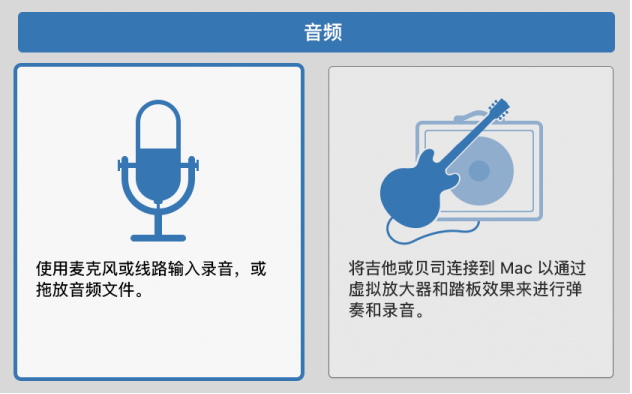
如果需要,请点按“详细信息”三角形以打开对话框的底部。
从左边的“输入”弹出式菜单中选取音频设备和输入通道(或立体声对)。
确保“输出 1-2”出现在“输出”弹出式菜单的右边。
点按“创建”。
选取音频 Patch
在“资源库”中,点按左边的类别。
点按右边的 Patch 名称。
您可以点按音频 Patch 以试听,然后弹奏乐器、演唱或制作声音,以找到想使用的 Patch。有关选取 Patch 的更多信息,请参阅 Patch 概览。
准备以进行音频录制
在开始录制音频之前,请进行以下操作:
确保您的麦克风或乐器及使用的其他音频设备(如音频接口)已连接到电脑上的音频输入,并正常工作。
确保电脑或已连接的储存设备上有足够的可用储存空间。
演唱或弹奏,并检查轨道头中的输入音量以确认轨道可以接收音频信号。
若要在录制时听取麦克风或乐器的声音,请点按轨道头中的“输入监视”按钮。
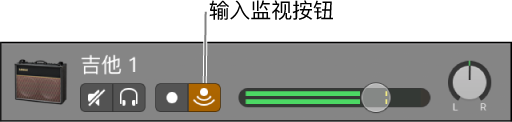
在音轨上录制
选择您想要在上面录制音轨的标头。
将播放头移到您想要开始录制的位置。
点按控制条中的“录音”按钮
 (或按下 R 键)来开始录音。
(或按下 R 键)来开始录音。开始演唱或弹奏乐器。
在一小节预备拍后,录制会开始。录音时,录音作为轨道上一段新的音频片段出现。
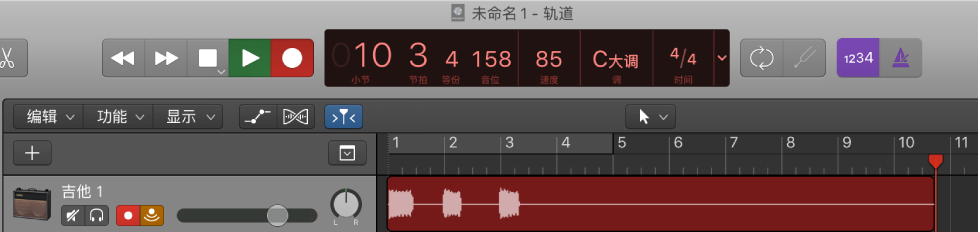
在控制条中点按“停止”按钮
 (或按下空格键)以停止录音。
(或按下空格键)以停止录音。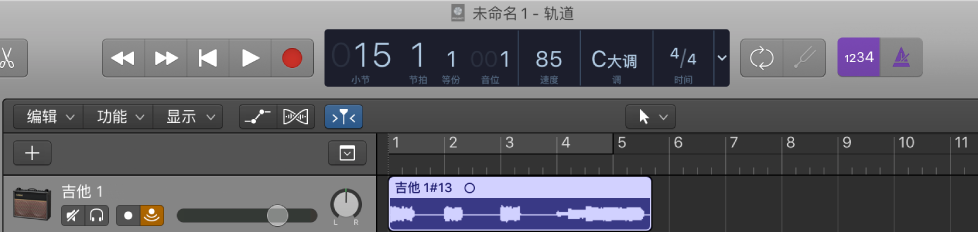
您可以同时录制多个任务,并从每个片段快速创建最佳时刻的伴奏(合成片段)。有关在音轨上录制的更多信息,请参阅录音概览和录制来自麦克风或电子乐器的声音。有关连接麦克风和其他音频设备的信息,请参阅音频设备概览。